


CUCM محبوب ترین و مناسب ترین Call Manager برای Scale های بزرگ میباشد. قابلیتهای بسیار زیاد این مرکز تلفن به همراه پایداری و Stable بودن آن، دلیل محبوبیت آن شده است. در این مقاله میخواهیم چگونگی نصب و راه اندازی CUCM ورژن 10 را بررسی کنیم.
ISO نصب CUCM را میتوان از سایت سیسکو دریافت کرد. با این همه این فایل Bootable نبوده و امکان بوت کردن سیستم را ندارد. جهت Bootable کردن ISO نصب CUCM 10، مقاله "Bootable ساختن فایل ISO نرم افزار CUCM" مطالعه فرمائید.
جهت راه اندازی CUCM در لابراتور، میتوانید از VMWare Workstartion برای نصب CUCM استفاده کنید. حداقل مشخصاتی که VM شما برای نصب CUCM باید داشته باشد، به شرح زیر است:
![]() 100 گیگ هارد دیسک
100 گیگ هارد دیسک
![]() 6 گیگ رم
6 گیگ رم
![]() چهار CPU
چهار CPU
پس از ساخت ماشین مجازی در VMWare، فایل ISO نصب CUCM را Mount کنید و ماشین مجازی را روشن کند. مراحل نصب را در تصاویر زیر دنبال کنید:
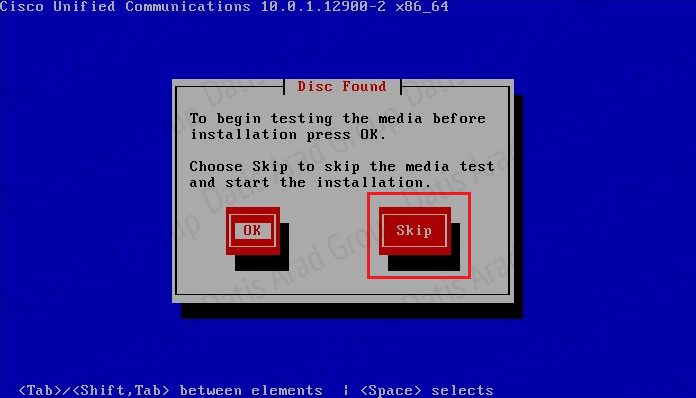
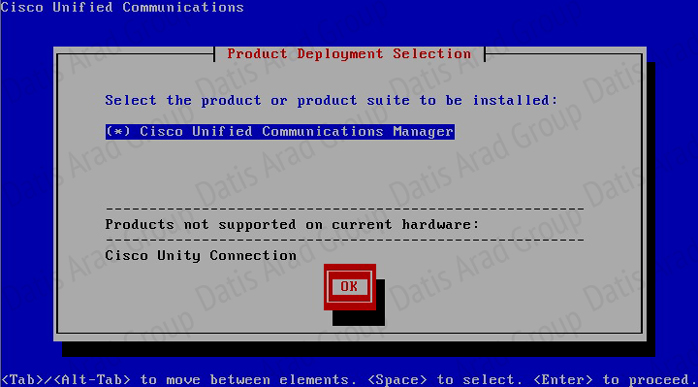
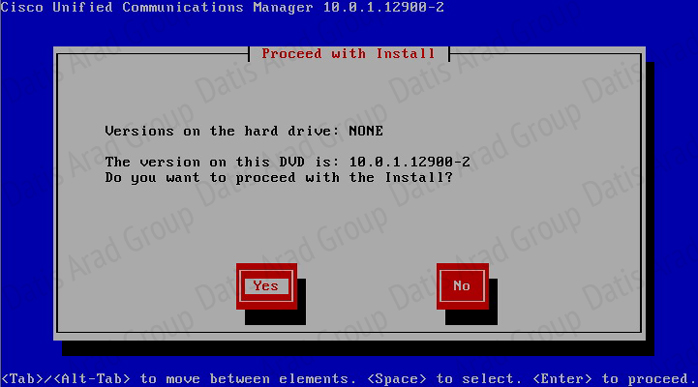
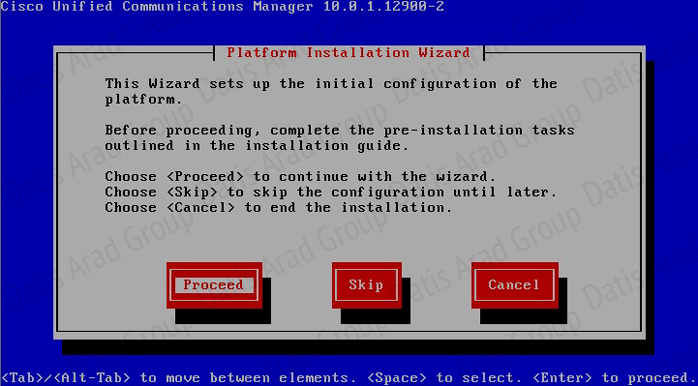

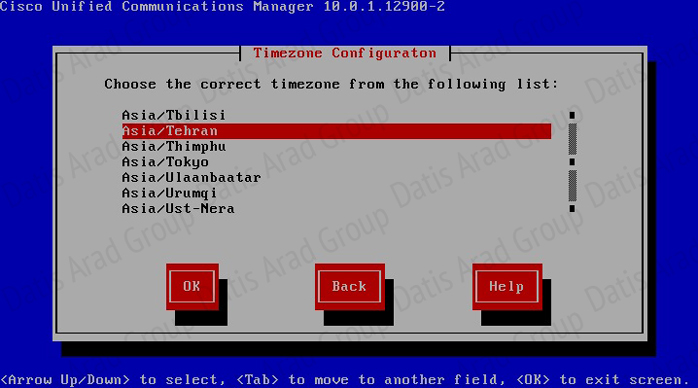
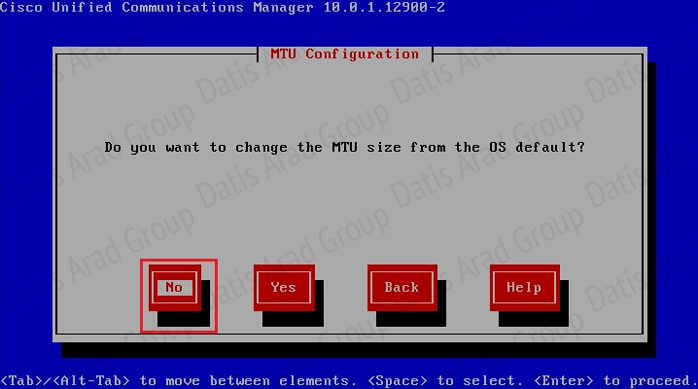
IP Address ای برای سرور CUCM مشخص کنید. برای اتصال به کنسول مدیریت CUCM، از این IP Address استفاده خواهید کرد:
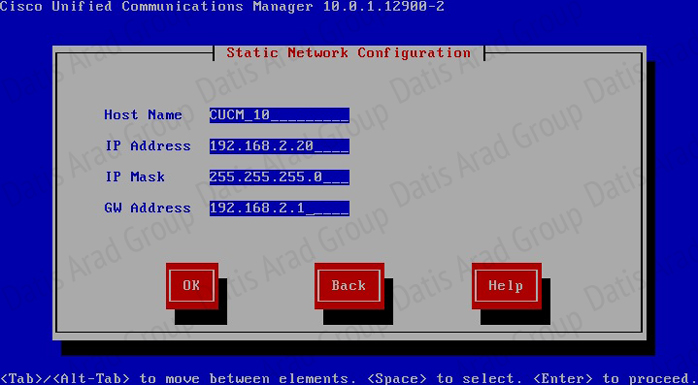
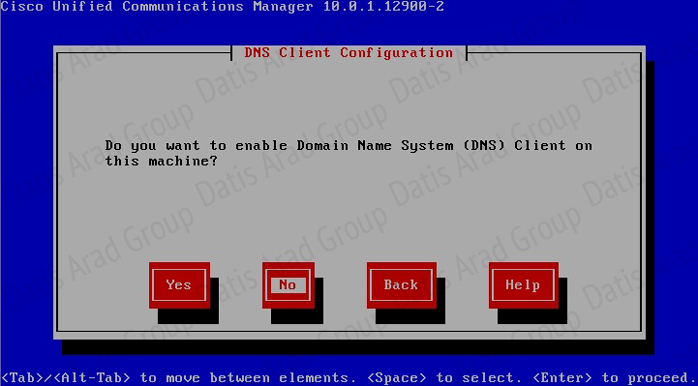
نام کاربری و پسورد کاربر Platform که دسترسی کاملی به تنظیمات CUCM و محیط CLI آن دارد را تعیین کنید:
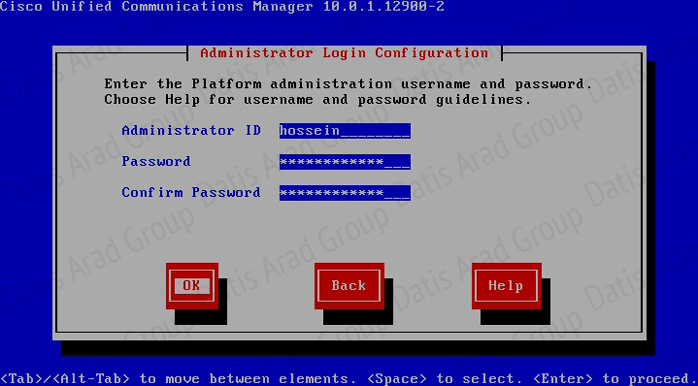
مشخصات سازمان خود را تعیین کنید تا Certificate امنیتی مورد نیاز برای دسترسی به کنسول مدیریت CUCM و ارتباط SSH، ایجاد شود:
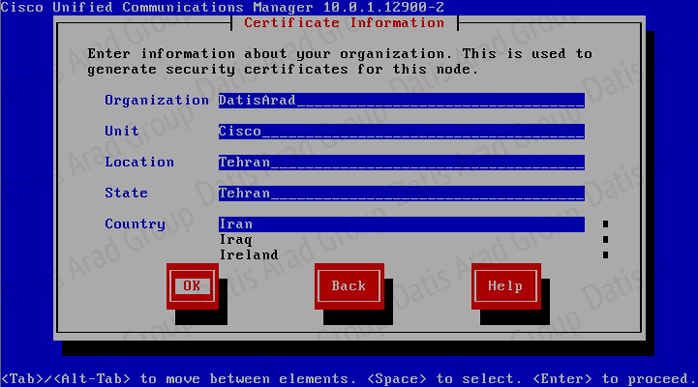
آدرس NTP Server ای را مشخص کنید تا CUCM زمان خود را با آن تنظیم کند:
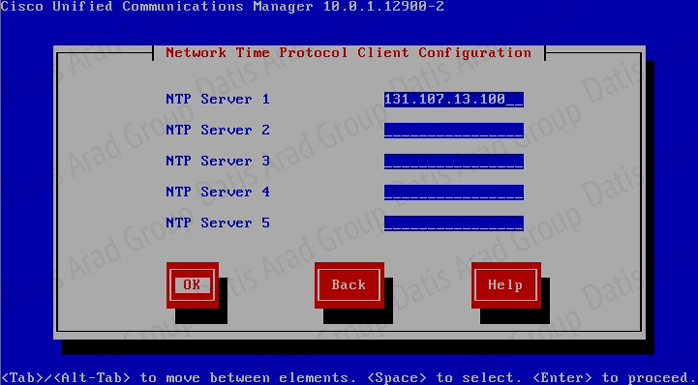
شما میتوانید هشت سرور CUCM را در یک کلاستر قرار دهید تا نقش پشتیبان یکدیگر را داشته باشند. در این مرحله از نصب، پسوردی را تعیین کنید که این سرور جهت ارتباط با دیگر سرورهای CUCM درون یک کلاستر، باید از آن استفاده نماید.
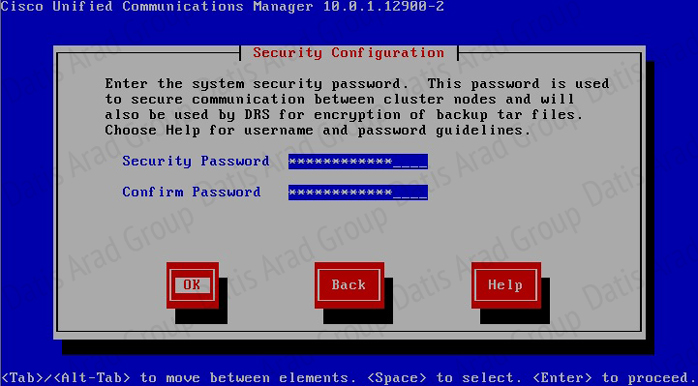
فعلا نیازی به فعال سازی سرویس SMTP Server بر روی CUCM نمیباشد.
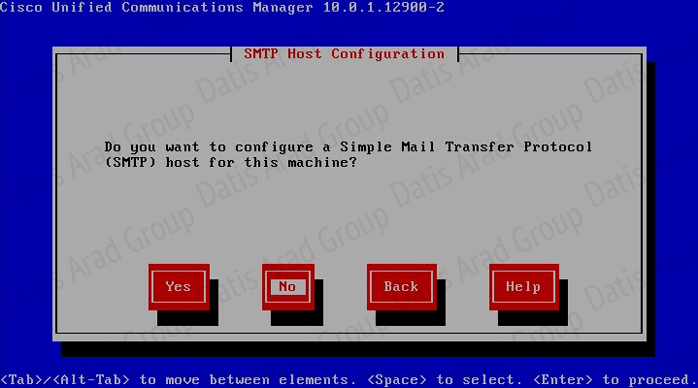
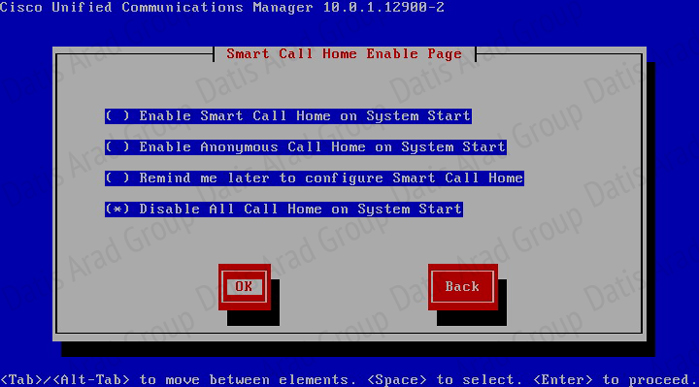
در مرحله بعد، نام کاربری و پسوردی جهت دسترسی به کنسول مدیریت CUCM را تعیین کنید:
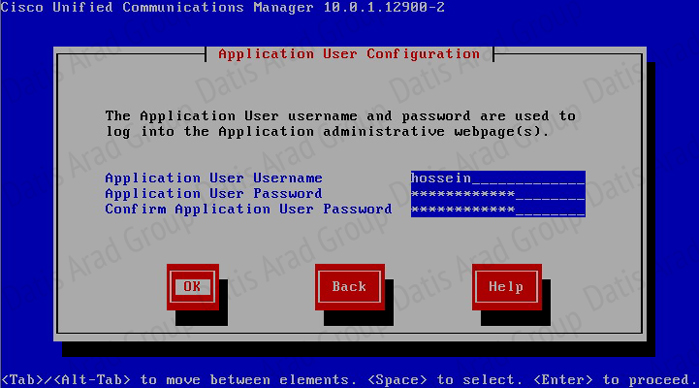
با زدن کلید OK، نصب CUCM آغاز شده و امکان تغییر در آیتمهای پیشین را نخواهید داشت:
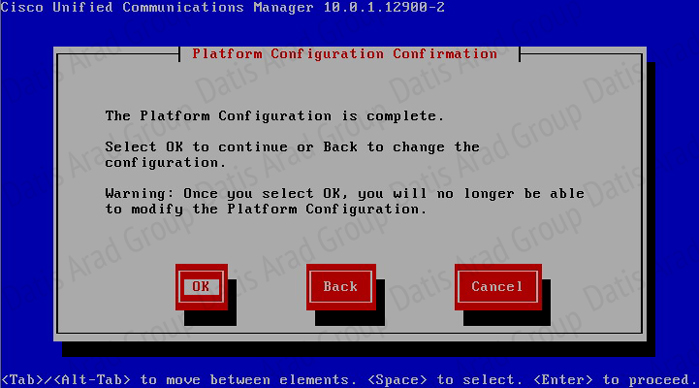
نصب CUCM با توجه به مشخصات سخت افزاری سرور شما، ممکن است چند ساعت به طول انجامد. پس از اتمام نصب، با وارد کردن IP Address تعیین شده در حین نصب در Web Browser، میتوانید به کنسول مدیریتی آن متصل شوید. لایسنس 60 روزه ای جهت تست، بر روی CUCM 10 قرار دارد:
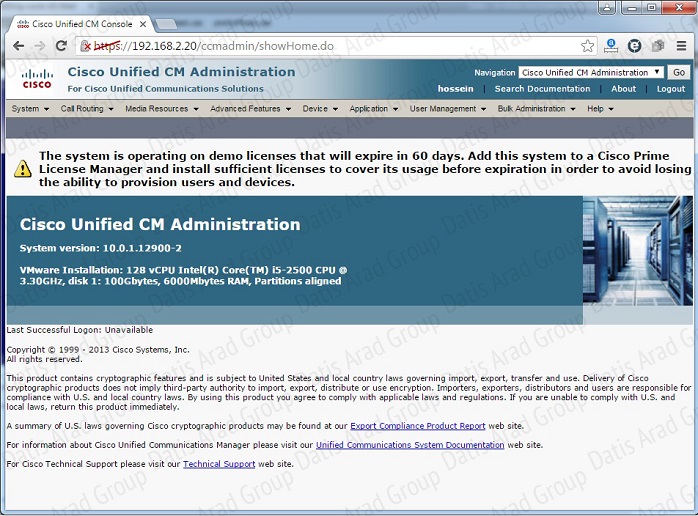
نویسنده مقاله: سید حسین آل طعمه
نوشته شده در تاریخ: 94/12/15